CAD绘制特斯拉车标
今天我们学习用CAD画特斯拉车标,一起来看看具体的绘制步骤。
1.打开CAD,首先新建一个辅助线图层,将图层的线型和颜色改为center和红色。然后使用构造线命令【XL】绘制一个相互垂直的构造线。输入命令【O】将水平构造线向上偏移289。输入旋转命令【RO】将垂直构造线向左右旋转29度。最后将这些线都移动至辅助线图层。
2.输入圆弧命令【ARC】后以右侧旋转直线和偏移直线交点为起点,左侧旋转直线和偏移直线交点为端点,绘制半径为420的圆弧。将圆弧向下偏移20、30。
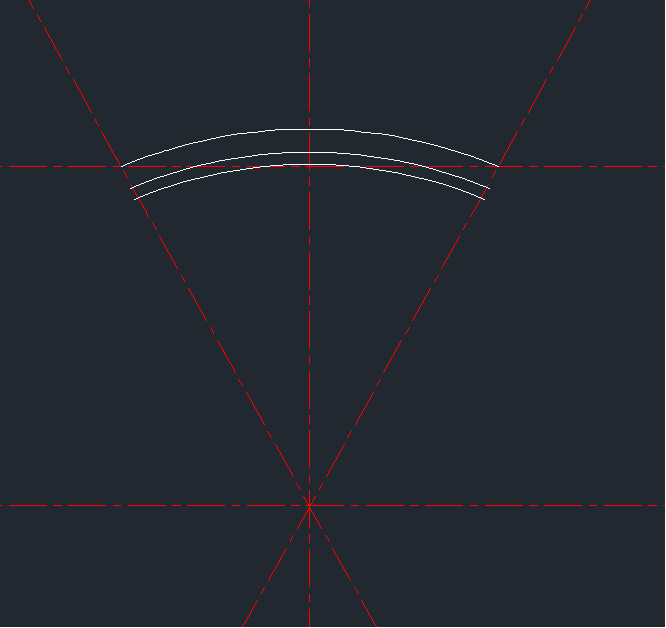
3.删除和修剪多余的线。首先使用直线【L】封闭圆弧,再将水平构造线向上偏移252。然后执行直线命令在图中所示位置绘制两条直线。下方的直线角度为80度,上方的直线角度为39度。最后再执行镜像命令【MI】将上方的直线镜像到左侧。如图所示。
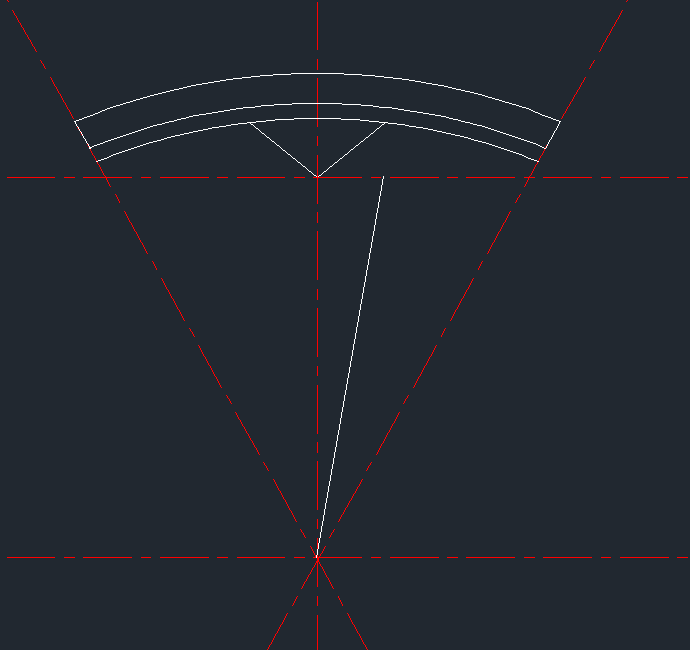
4.将水平构造线向上偏移230,垂直构造线向右偏移104。然后结合直线命令【L】,圆弧命令【ARC】绘制图形,具体参数如下图。
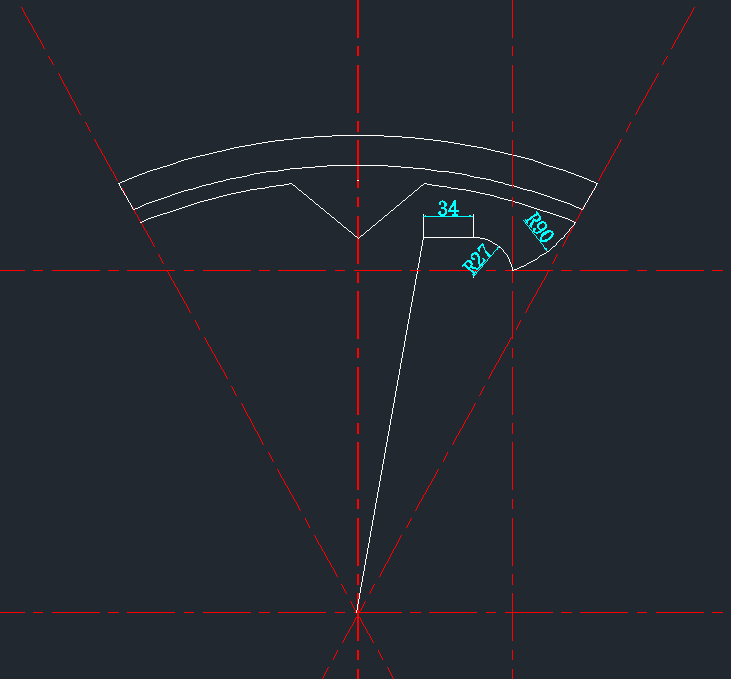
5.将绘制的图形镜像复制到左侧,删除多余的辅助线。最后使用填充命令【H】对图形进行渐变填充,特斯拉车标绘制完成。
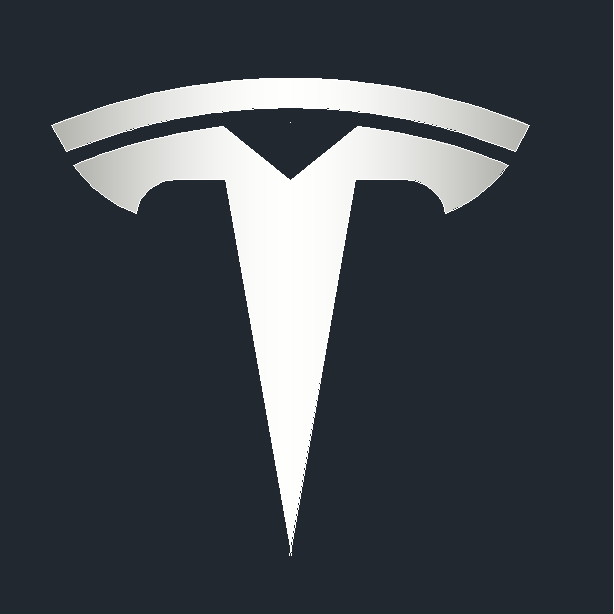
以上就是在CAD绘制特斯拉车标的步骤,动手绘制看看吧!
推荐阅读:CAD软件
推荐阅读:三维CAD
·2024中望教育渠道合作伙伴大会成功举办,开启工软人才培养新征程2024-03-29
·中望将亮相2024汉诺威工业博览会,让世界看见中国工业2024-03-21
·中望携手鸿蒙生态,共创国产工业软件生态新格局2024-03-21
·中国厂商第一!IDC权威发布:中望软件领跑国产CAD软件市场2024-03-20
·荣耀封顶!中望软件总部大厦即将载梦启航2024-02-02
·加码安全:中望信创引领自然资源行业技术创新与方案升级2024-01-03
·“生命鸨卫战”在行动!中望自主CAx以科技诠释温度,与自然共未来2024-01-02
·实力认证!中望软件入选毕马威中国领先不动产科技企业50榜2023-12-27
·玩趣3D:如何应用中望3D,快速设计基站天线传动螺杆?2022-02-10
·趣玩3D:使用中望3D设计车顶帐篷,为户外休闲增添新装备2021-11-25
·现代与历史的碰撞:阿根廷学生应用中望3D,技术重现达·芬奇“飞碟”坦克原型2021-09-26
·我的珠宝人生:西班牙设计师用中望3D设计华美珠宝2021-09-26
·9个小妙招,切换至中望CAD竟可以如此顺畅快速 2021-09-06
·原来插头是这样设计的,看完你学会了吗?2021-09-06
·玩趣3D:如何使用中望3D设计光学反光碗2021-09-01
·玩趣3D:如何巧用中望3D 2022新功能,设计专属相机?2021-08-10
·CAD缩放线段到任意长度2016-12-08
·CAD的图形输入输出2017-09-01
·CAD软件异常退出的几种可能情况2017-12-04
·CAD图形填充剖面线技巧2020-01-13
·CAD图层过滤器快捷键2020-04-22
·CAD、中望CAD免费激活码获取2016-12-08
·CAD中如何将工具图标变大2017-06-30
·CAD如何管理UCS2016-10-27














